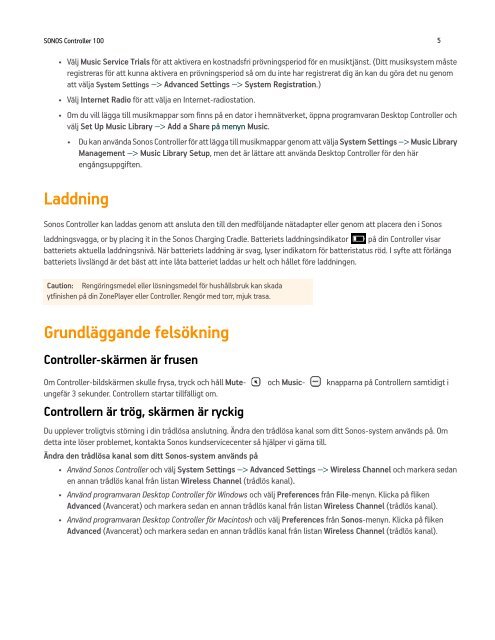Sonos Controller 100 - Almando
Sonos Controller 100 - Almando
Sonos Controller 100 - Almando
You also want an ePaper? Increase the reach of your titles
YUMPU automatically turns print PDFs into web optimized ePapers that Google loves.
SONOS <strong>Controller</strong> <strong>100</strong> 5<br />
• Välj Music Service Trials för att aktivera en kostnadsfri prövningsperiod för en musiktjänst. (Ditt musiksystem måste<br />
registreras för att kunna aktivera en prövningsperiod så om du inte har registrerat dig än kan du göra det nu genom<br />
att välja System Settings −> Advanced Settings −> System Registration.)<br />
• Välj Internet Radio för att välja en Internet-radiostation.<br />
• Om du vill lägga till musikmappar som finns på en dator i hemnätverket, öppna programvaran Desktop <strong>Controller</strong> och<br />
välj Set Up Music Library −> Add a Share på menyn Music.<br />
• Du kan använda <strong>Sonos</strong> <strong>Controller</strong> för att lägga till musikmappar genom att välja System Settings −> Music Library<br />
Management −> Music Library Setup, men det är lättare att använda Desktop <strong>Controller</strong> för den här<br />
engångsuppgiften.<br />
Laddning<br />
<strong>Sonos</strong> <strong>Controller</strong> kan laddas genom att ansluta den till den medföljande nätadapter eller genom att placera den i <strong>Sonos</strong><br />
laddningsvagga, or by placing it in the <strong>Sonos</strong> Charging Cradle. Batteriets laddningsindikator på din <strong>Controller</strong> visar<br />
batteriets aktuella laddningsnivå. När batteriets laddning är svag, lyser indikatorn för batteristatus röd. I syfte att förlänga<br />
batteriets livslängd är det bäst att inte låta batteriet laddas ur helt och hållet före laddningen.<br />
Caution: Rengöringsmedel eller lösningsmedel för hushållsbruk kan skada<br />
ytfinishen på din ZonePlayer eller <strong>Controller</strong>. Rengör med torr, mjuk trasa.<br />
Grundläggande felsökning<br />
<strong>Controller</strong>-skärmen är frusen<br />
Om <strong>Controller</strong>-bildskärmen skulle frysa, tryck och håll Mute- och Music- knapparna på <strong>Controller</strong>n samtidigt i<br />
ungefär 3 sekunder. <strong>Controller</strong>n startar tillfälligt om.<br />
<strong>Controller</strong>n är trög, skärmen är ryckig<br />
Du upplever troligtvis störning i din trådlösa anslutning. Ändra den trådlösa kanal som ditt <strong>Sonos</strong>-system används på. Om<br />
detta inte löser problemet, kontakta <strong>Sonos</strong> kundservicecenter så hjälper vi gärna till.<br />
Ändra den trådlösa kanal som ditt <strong>Sonos</strong>-system används på<br />
• Använd <strong>Sonos</strong> <strong>Controller</strong> och välj System Settings −> Advanced Settings −> Wireless Channel och markera sedan<br />
en annan trådlös kanal från listan Wireless Channel (trådlös kanal).<br />
• Använd programvaran Desktop <strong>Controller</strong> för Windows och välj Preferences från File-menyn. Klicka på fliken<br />
Advanced (Avancerat) och markera sedan en annan trådlös kanal från listan Wireless Channel (trådlös kanal).<br />
• Använd programvaran Desktop <strong>Controller</strong> för Macintosh och välj Preferences från <strong>Sonos</strong>-menyn. Klicka på fliken<br />
Advanced (Avancerat) och markera sedan en annan trådlös kanal från listan Wireless Channel (trådlös kanal).